Адаптивные уведомления android что это
Обновлено: 18.05.2024
Долгожданное обновление Android 10 теперь доступно для нескольких устройств. Хотя об Android 10 много говорят, кажется, что он оставил у некоторых пользователей серьезную проблему. Некоторые пользователи сообщают, что они не получают всплывающие уведомления на своем телефоне после обновления Android 10.
Это следует за отчетом о выходе датчиков из строя на Android 10 для некоторых пользователей, что приводит к потере функции, связанные с датчиками (например, окружающий свет, уведомления, автоповорот и т. д.).
Вернемся к проблеме с всплывающими уведомлениями, разговор начался Форум поддержки Pixel где пользователи сообщили, что не могут получать всплывающее окно для новых уведомлений.
Есть несколько вещей, которые вы можете сделать, чтобы попытаться улучшить его, но эти решения могут работать или не работать для вас. Они были опробованы и размещены пользователями на форуме поддержки Pixel.
Как получать всплывающие уведомления на Android 10
Вот как включить всплывающие уведомления на Android 10 (метод №1). Если у вас отключены всплывающие уведомления для приложения, это все, что вам нужно. Однако см. Методы 2 и 3, если это не помогает.
Решение №1: убедитесь, что для уведомлений установлено значение «звук и всплывающие окна».
Чтобы убедиться, что вы включили всплывающее уведомление в приложении, с которым у вас возникли проблемы, сделайте это, чтобы включить Поп на экран.

Решение №2: Измените настройки уведомлений на «Нет».
Android 10 поставляется с новой функцией, которая называется Адаптивные уведомления. Вы можете отключить его, чтобы восстановить нормальную работу, и посмотрите, поможет ли это.
→ Перейдите в приложение «Настройки»> «Приложения и уведомления»> «Дополнительно»> «Доступ к специальным приложениям»> «Адаптивные уведомления»> выберите «Нет».
Отключение адаптивных уведомлений для некоторых обуздало дилемму уведомлений. Сообщите нам, поможет ли это вам или нет.
Перейдите к приложениям, для которых у вас возникают проблемы с получением уведомлений, и очистите их кеш. Это не верный способ вернуть свои уведомления, но это может помочь.

Вышеупомянутые решения улучшили ситуацию с уведомлениями для некоторых, но если они не помогли вам, и вы абсолютно не можете адаптироваться к этой неприятной проблеме, мы предлагаем вам перейти на Android Pie и подождать, пока Google решит эту проблему с помощью программного обеспечения. Обновить. Или вы можете выдержать бурю, если все еще хотите пользоваться другими функциями Android 10, пока не появится обновление, которое спасет мир и ваши впечатления от Android 10.
Android 10 наконец-то здесь, и есть несколько устройств, для которых была выпущена последняя версия ОС Android 10.
Первым в списке по очевидным причинам являются устройства Google Pixel и, что интересно, все устройства Pixel, то есть от Pixel 1 до Pixel 3 (включая варианты XL) , получают обновления для Android 10.
Это может быть немного обломком для многих смартфонов других производителей, поскольку им едва исполнился год, и они все еще не имеют права на обновление Android 10. Однако в Android 10 также есть некоторые проблемы, о которых сообщали первые пользователи. В этом посте мы рассмотрим одну из проблем и расскажем, как решить проблему с всплывающими уведомлениями на Android 10.

Как решить проблему с всплывающими уведомлениями на Android 10
Метод 1. Включите всплывающие уведомления на Android 10
Если вы являетесь пользователем телефонов Pixel, OnePlus или Essential, возможно, вы уже пользовались последней версией операционной системы Android 10 на своих устройствах. Ниже приведены шаги, с помощью которых вы можете включить всплывающие уведомления на ваших устройствах под управлением Android 10. Обратите внимание, что эти шаги предназначены для включения всплывающих уведомлений, если вы отключили их или они отключены.
- Откройте меню настроек на вашем устройстве.
- Затем перейдите в Приложения и уведомления, а затем в Просмотреть все приложения .
- Нажмите на приложение, для которого вы не можете получать всплывающие уведомления из списка.
- Нажмите на приложение, а затем перейдите в Уведомления .
- Убедитесь, что в меню « Показать уведомления» включен всплывающий экран .
- Включите опцию всплывающего экрана, если она отключена.
Метод 2: измените настройки адаптивных уведомлений на Нет
В Android 10 появилось множество новых функций и улучшений, которые призваны сделать жизнь пользователя лучше. Однако в любом случае эти функции мешают отображению всплывающих окон с уведомлениями, тогда вы можете просто отключить их. Более того, есть новая функция под названием Адаптивные уведомления, которая предназначена для улучшения уведомлений, но в любом случае вы можете просто отключить ее, следуя приведенному ниже методу;
- Перейдите в Настройки >> Приложения и уведомления >> Дополнительно >> Доступ к специальным приложениям .
- Затем нажмите Адаптивные уведомления .
- Здесь выберите вариант Нет
Более того, отключение функции адаптивных уведомлений устранило эти проблемы с всплывающими уведомлениями для многих пользователей, и вы можете добавить себя в список. Однако, если вам по-прежнему не удается решить проблему, вы можете воспользоваться нашим третьим методом ниже.
Метод 3: очистить кеш и данные хранилища приложения
Вы также можете сначала очистить данные кеша приложения и посмотреть, решает ли оно проблему или нет, а затем продолжить очистку данных хранилища приложения.
Итак, вот это с моей стороны в этом посте. Надеюсь, что вышеупомянутые методы смогли решить проблему всплывающих уведомлений на Android 10. Поскольку это ранняя версия Android 10, будут возникать некоторые проблемы и проблемы, которые со временем будут устранены с помощью обновлений. Сообщите нам в комментариях, помог ли этот пост вам в решении проблем или нет. До следующего поста… Ура!
Наверное, каждый из нас, независимо от смартфона и ёмкости аккумулятора, пытается сберечь его ресурс и растянуть зарядку как можно дольше. Даже если у вас Galaxy S20 Ultra с батарейкой на 5000 мА*ч и высочайшей энергоэффективностью, скорее всего, для вас является вопросом чести вытянуть из него хотя бы лишние 20-30 минут. Добиться этого можно разными способами – от перевода смартфона в режим энергосбережения до отключения беспроводных интерфейсов и понижения частоты обновления экрана. Но почти всегда это компромисс, с которым приходится мириться. Однако есть такой способ, который и зарядку сэкономит, и вас не ограничит.
Увеличить автономность смартфона можно отключением одной незначительной функции
Я говорю о функции адаптивных уведомлений, которая впервые появилась в четвёртой бета-версии Android 10 около года назад. Эта функция позволяла смартфону самому анализировать важность входящих уведомлений и задавать им приоритет для последующей выдачи пользователю.
Как отключить адаптивные уведомления
Уведомления с низким приоритетом просто появлялись в самом низу шторки, не издавая никаких звуков, а уведомления с более высоким приоритетом приходили со звуком и располагались в самом верху выдачи, чтобы к ним было удобнее получить доступ.
В общем, штука удобная, но довольно ресурсоёмкая. Опыты показали, что распределение уведомлений по приоритетности требует дополнительной энергии. А её отключение позволяет эту энергию сберечь:
- Перейдите в «Настройки» и откройте раздел «Приложения»;
- Нажмите на три вертикальные точки в правом верхнем углу;
- В выпадающем окне выберите «Особые права доступа»;
- Выберите «Адаптивные уведомления» и отключите этот пункт.
По умолчанию в Android функция адаптивных уведомлений появилась с выходом Android 11. Но это касается только тех смартфонов, у которых этой фишки раньше не было. Дело в том, что многие производители не стали дожидаться Google и внедрили адаптивные уведомления в свои прошивки сами.
После этого принцип поступления уведомлений немного изменится. Во-первых, начнёт казаться, что их стало поступать больше. Несмотря на то что фактически количество уведомлений не изменится, теперь вы будете получать звуковой сигнал о каждом из них, тогда как раньше часть из них приходила в тихом режиме.
Увеличение автономности Android
Прирост автономности будет зависеть от вашего сценария использованияПросто раньше, когда адаптивные уведомления были включены, смартфон считал их недостаточно важными для вас и игнорировал, дабы не отвлекать от более важных дел. Во-вторых, с отключением адаптивных уведомлений будет отключена их группировка в шторке. То есть отныне все уведомления будут отображаться там в хронологическом порядке.
Насколько сильно изменится автономность вашего смартфона после отключения функции адаптивных уведомлений, однозначно сказать сложно. Это зависит от множества индивидуальных показателей, характерных для одних пользователей и не характерных для других – от ёмкости аккумулятора до количества уведомлений, которые вы получаете в течение дня.
Ведь если в день вам приходит до десятка уведомлений, то скорее всего изменения во времени автономной работы будут отсутствовать вообще. Но, если вы подписаны на оповещения от множества разных сервисов и ежедневно получаете несколько сотен уведомлений, автономность может измениться более ощутимо.
Как бы там ни было, рассчитывать на кардинальный прирост во времени работы смартфона без подзарядки не стоит. Максимум, что можно ожидать, — это дополнительные 3-5% от предыдущих показателей автономности. Но, учитывая, что некоторые аппараты в режиме повышенного энергосбережения могут протянуть на таком остатке энергии даже целый день, отключение адаптивных уведомлений может иметь смысл.
Современные смартфоны имеют немало сильных сторон. Однако, есть один большой минус, который перечеркивает все их достоинства. Они быстро разряжаются! Это вызвано не только отсутствием возможности «запихнуть» в тонкие корпуса батарею значительной емкости, но и тем, что потребление энергии «железом» устройств продолжает оставаться крайне высоким. Каждый элемент вносит свою лепту в общий расход.
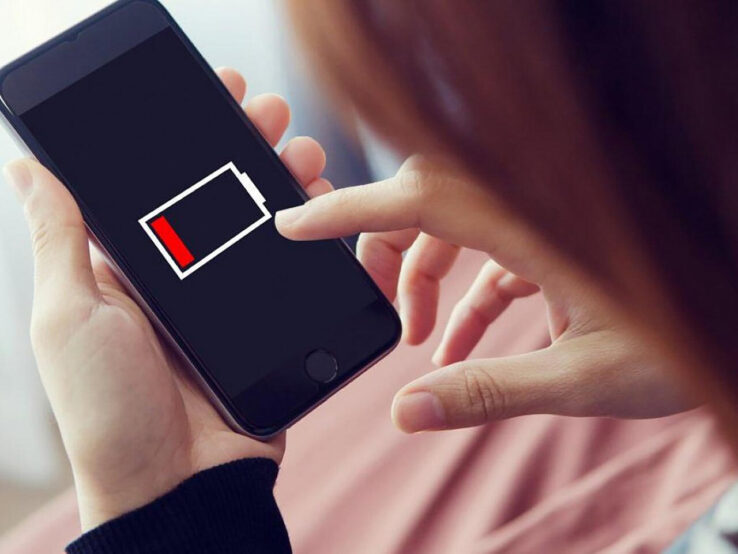
Фото dneprovec.by
Многие говорят, что максимум энергии потребляет экран. С этим трудно спорить, но не меньшее количество энергии потребляют и тяжелые приложения. Если же «копнуть» еще глубже, то можно будет обнаружить, что много энергии потребляют и некоторые системные процессы, которыми можно управлять. И тут, по мнению экспертов, кроется возможность снизить потребление энергии, одновременно увеличив продолжительность автономной работы.
Проведя детальный анализ потребления системными процессами, исследователи установили, что на автономность могут влиять… уведомления! Да, да, уведомления, если включено их адаптивное отображение. Для пользователя очень удобно, когда доставка уведомлений подстраивается под него. Например, самые важные от наиболее часто используемых программ появляются вверху списка. Но в это время процессор смартфона делает массу вычислений, тратя на это драгоценную энергию.
Пользователь в праве продолжить пользоваться адаптивными уведомлениями. Но если требуется увеличение автономности на пару часов, то такой функцией можно и поступиться. Отключить ее довольно просто. Пройдите в «Настройки» и откройте там пункт «Уведомления». Затем, найдите в появившемся списке пункт «Адаптивные уведомления» и поставьте «Нет» напротив надписи «Android Adaptive Notifications».
Поздравляю! Вы избавились от адаптивных уведомлений и увеличили автономность смартфона!
Читайте также:

